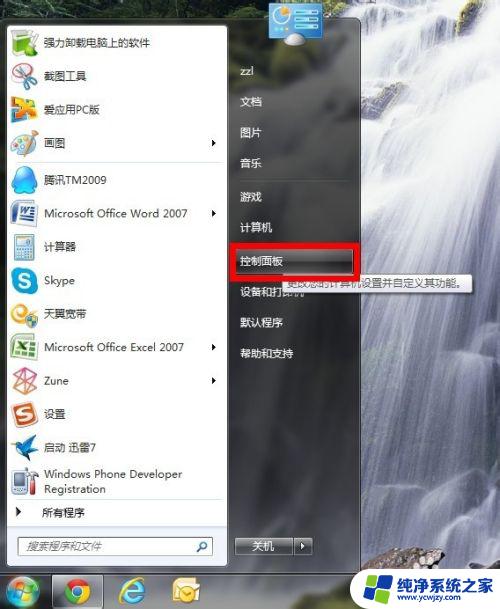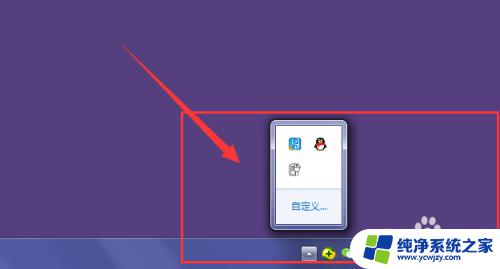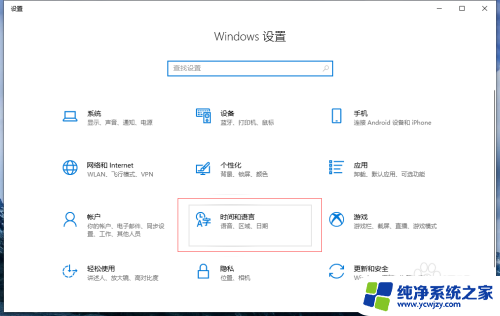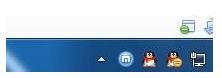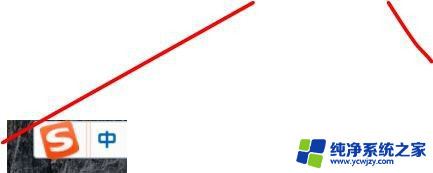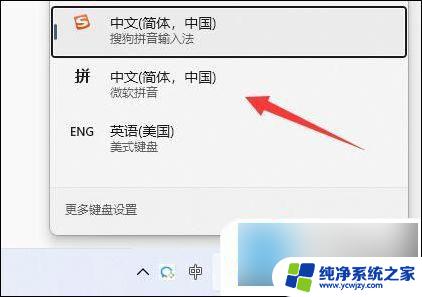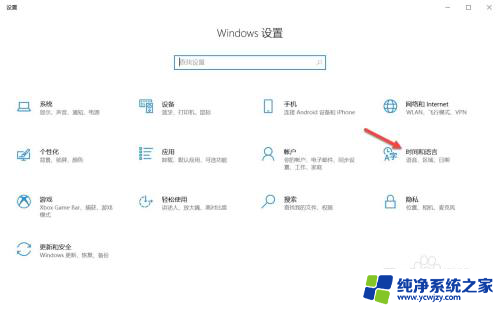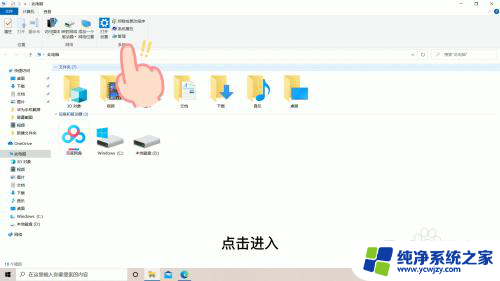电脑不显示输入法怎么回事 电脑输入法不见了怎么恢复
电脑不显示输入法怎么回事,现代社会中,电脑已经成为我们日常生活中不可或缺的工具,有时我们可能会遇到一些令人困扰的问题,比如电脑不显示输入法或者输入法不见了。当我们需要进行文字输入时,这样的问题无疑会给我们带来很大的麻烦。为什么电脑会出现这样的情况呢?如何恢复电脑的输入法呢?接下来我们将深入探讨这个问题,为大家提供一些解决方案。
具体方法:
1.第一步,检查一下电脑桌面的右下角任务栏上面是否有输入法的图标
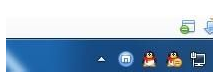
2.第二步,如果桌面右下角输入法图标不见了。输入法无法切换
尝试着使用“Ctrl+Shitft”组合键,是否能将输入法调出来,如果依然无法使用输入法,可以使用“Ctrl+空格键”组合键来测试。
在任务栏的空白处右键点击鼠标,选择:工具栏-->语言栏
选中语言栏,前面的“√”就会打上了,这时再看一下输入法图标是不是已经出来了
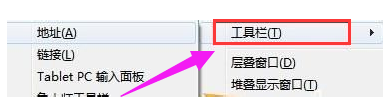
3.第三步,打开控制面板,找到控制语言栏的选项卡,开始,点击:控制面板
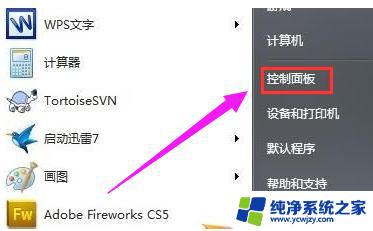
4.第四步,选择:时钟、语言和区域,再点击:更改键盘或其他输入法
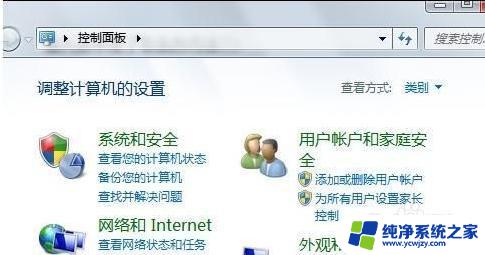
5.第五步,在接下来弹出的窗口中进行一系列设置。将语言栏,即输入法图标调出来,键盘和语言-->更改键盘-->语言栏-->停靠于任务栏
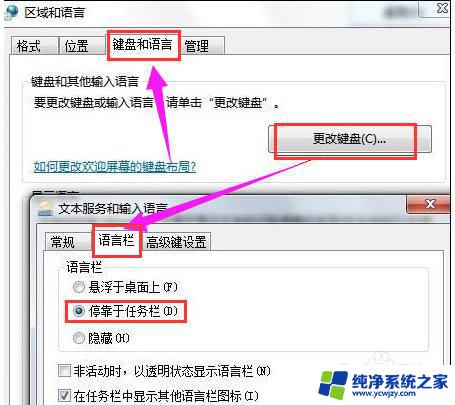
以上就是电脑无法显示输入法的全部内容,如果遇到这种情况,您可以按照以上步骤进行解决,简单快速,一步到位。